このチュートリアルでは、Windows10 / 8および7OSでWinSXSフォルダーのサイズを縮小する方法を紹介します。 WinSxSフォルダー(C:\ Windows \ WinSxS)は、Windowsのカスタマイズと更新に使用されたコンポーネントストアの場所です。
そのため、WinSxSフォルダーは非常に重要なシステムフォルダーであり、Windowsでいくつかの理由で使用されているため、削除できません。 (たとえば、Windows Updateをインストールするとき、Windows機能を有効または無効にするとき、問題のある更新をアンインストールするときなど)
時間の経過とともに、WinSxSフォルダーのサイズが大きくなる可能性があります。これは、インストール後に 更新されたコンポーネント、Windowsは安全上の理由からコンポーネントの古いバージョンを保持し、保持しません それを除く。 少なくとも、それはWindows7とVistaOSで起こっていました。
Windows 8以降(そしてWindows 10では)、Microsoftは自動的に削除するスケジュールされたタスクを追加しました 更新されたコンポーネントの古いバージョンは、更新されたコンポーネントから30日が経過した後 インストールされています。
このチュートリアルでは、Windows10 / 8および7OSでWinSXSフォルダーの内容を削除する方法を説明します。
WinSXSフォルダをクリーンアップする方法。
方法1。 Windows 10、8、8.1でタスクスケジューラを使用してWinSXSフォルダをクリーンアップする方法)
上で述べたように、Windows10およびWindows8では、Windowsコンポーネントのインストールから30日後に、WinSXSフォルダーが自動的にクリーンアップされるようにスケジュールされています。 Windows 10/8でWinSXSクリーンアッププロセスを手動で開始する場合:
1. 検索ボックスに次のように入力します。 タスクスケジューラ
2. 開ける タスクスケジューラ

3. タスクスケジューラで、左側のペインから次の場所に移動します。
- タスクスケジューラライブラリ\ Microsoft \ Windows \ Servicing
4. 次に、を右クリックします StartComponentCleanup 右側のペインでタスクを選択し、 走る。
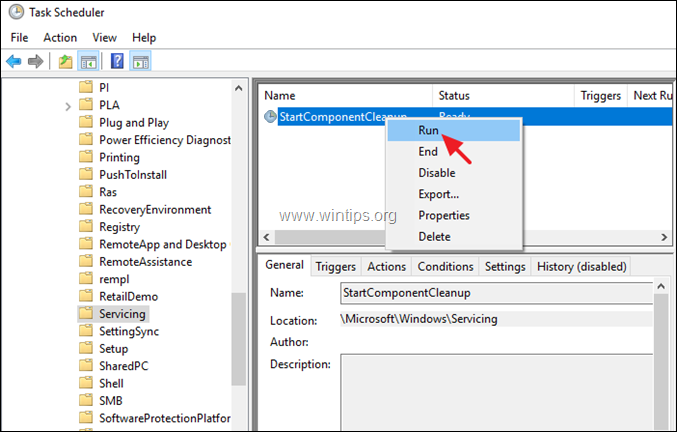
5. クリーンアッププロセスは完了するまで時間がかかります。 だから、待って、あなたの仕事を続けてください。
方法2。 Windows 10、8、8.1でDISMツールを使用してWinSXSフォルダーをクリーンアップする方法
WinSXSフォルダーのサイズを縮小する2番目の方法は、DISMコマンドラインツールを使用して古いバージョンのWindowsコンポーネントをクリーンアップすることです。 それを行うには:
1. 開ける 管理者としてのコマンドプロンプト. それを行うには:
a。 検索ボックスに次のように入力します。 cmd (また コマンド・プロンプト).
b。 右クリック コマンド・プロンプト (結果)そして選択 管理者として実行.

2. コマンドプロンプトウィンドウ内で、次のコマンドを実行します
- DISM / Online / Cleanup-Image / StartComponentCleanup

3. プロセスが完了したら、コンピューターを再起動します。
方法3。 Windows10 / 8/7でディスククリーンアップを使用してWinSXSフォルダーをクリーンアップする方法。
1. Windowsエクスプローラーで、[ローカルディスクディスク(C :)]を右クリックし、[ プロパティ.
2. クリック ディスククリーンアップ ボタン。

3. 「ディスククリーンアップ」ウィンドウで、をクリックします システムファイルをクリーンアップします.

4. チェックしてください WindowsUpdateのクリーンアップ チェックボックスをクリックしてクリックします わかった. *
* ノート にとって Windows 7 ユーザー: [Windows Updateのクリーンアップ]オプションが表示されない場合は、以下のリンクから更新プログラムKB2852386をダウンロードしてインストールしてください。
- KB2852386 for Windows 7 x86(32ビット)
- KB2852386 for Windows 7 x64(64ビット)
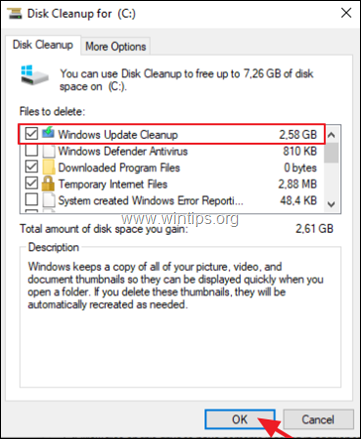
5. ディスククリーンアップ操作が終了すると、 リブート コンピューターを使用してWindowsUpdateを再構成し、クリーンアップを完了します。
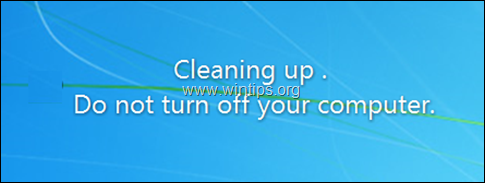
それでおしまい! このガイドがあなたの経験についてコメントを残すことによってあなたを助けたかどうか私に知らせてください。 他の人を助けるために、このガイドを気に入って共有してください。